こんにちは、nozomiです。
ブログを作っていると、今のブログとは違った内容やジャンルで新しくブログを作りたい!と思うことがあるかもしれません。
新しく独自ドメインを取得して、もう1つブログを作ってももちろんOKです^^
でも、新たに独自ドメインを取得しなくても、サブドメインで別のブログを作ることができるんですよ~!
サブドメインで新しいブログを作るには、サーバーでサブドメインを設定して、そのサブドメインにWordPressをインストールします。
今回は、サブドメインにWordPressを設置する方法をわかりやすく解説していきますね。
2つ目以降のブログを作るにはサブディレクトリを使う方法もあります。
サブディレクトリについては以下のページをご覧くださいね。
目次
サブドメインって何?
nozomiのブログのURLは
「 https://nozomistory.com 」です。
サブドメインというのは、
「 https://aaa.nozomistory.com 」のように、通常のドメインの前に別の単語が入る感じになります。
サブドメインは、新たにドメインを取得する場合に比べてコストがかからないことが大きなメリットです。
検索エンジンでは、メインのドメインのブログとサブドメインのブログとは、全く別のブログとして認識されます。
ですので、サブドメインはメインドメインのドメインパワーを引き継ぐことはできません。
つまり、nozomiのブログの場合、
「https://nozomistory.com」と「https://aaa.nozomistory.com」は検索エンジンからは別のブログとして認識され、nozomiのブログのドメインパワーは、サブドメインで作ったブログには引き継げない、ということになります。
サブドメインでブログを作る場合は、サブドメインにWordPressをインストールして使います。
なので、サブドメインでブログを作った場合でも、プラグインやカスタマイズなどのブログの管理は、独自ドメインで新しくブログを作った場合と手間はほぼ同じと言えます。
エックスサーバーでサブドメインにWordPressを設置する手順
それでは、サブドメインにWordPressを設置する手順を解説していきますね。
サブドメインのURLは後から変更できないので、先に決めておくといいですよ!
サブドメインにWordPressを設置するには、
- サーバーでサブドメインの設定をする
- サブドメインにWordPressをインストールする
の順番で行います。
今回はエックスサーバーを使った方法をご紹介します。
エックスサーバーでは、無料で複数のサブドメインを増やすことができますよ~!
エックスサーバーの詳細は、下のリンクからどうぞ♪
↓ ↓
エックスサーバーでサブドメインの設定をする
①エックスサーバーのサーバーパネルにログインし、【ドメイン】の「サブドメイン設定」をクリックします。

②【ドメイン選択画面】の画面に切り替わったら、サブドメインを設定する独自ドメインの「選択する」をクリックします。

③【サブドメイン設定】の画面になりますので、①「サブドメイン設定追加」のタブをクリックします。
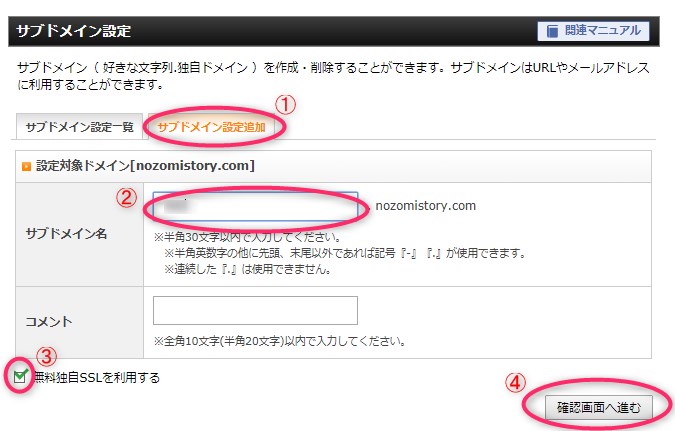
②に設定したい「サブドメイン名」を決めて入力し、③無料独自SSLを利用するの□をクリックしてチェックを入れ、④「確認画面へ進む」をクリックします。
④サブドメイン名が表示されますので、間違いがないかを確認して「追加する」をクリックします。
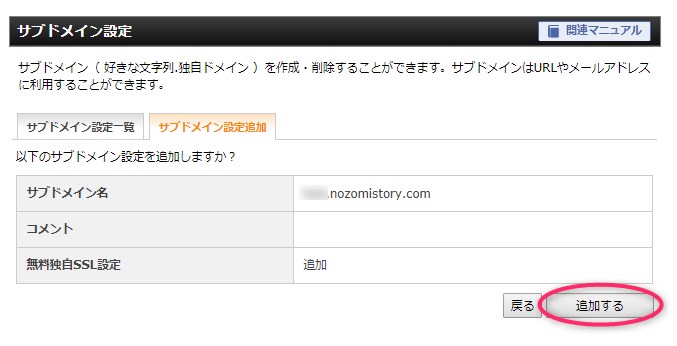

【サブドメイン設定の追加が完了しました。】と表示が出れば、設定は完了です♪
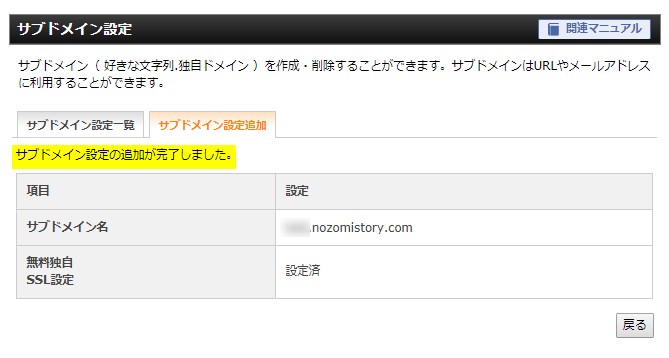
サーバーに設定が反映されるまで半日程度かかる場合もあるようですので、すぐに表示されない場合は、しばらく様子をみてくださいね。
エックスサーバーでサブドメインにWordPressをインストールする
エックスサーバーの場合、【WordPress簡単インストール】を使うと、すごく簡単にWordPressをインストールすることができます。
この【WordPress簡単インストール】は、サブドメインにも利用することができます^^
【WordPress簡単インストール】はとても簡単にできるのですが、1つだけ気をつけてほしいことがあります。
もし間違って別のドメインにインストールしてしまった場合、そのドメインの今までのブログの情報が消えてしまいます。
なので、WordPress簡単インストールをする前に、必ずバックアップを取っておいてくださいね!!
エックスサーバーは、バックアップも簡単にできますよ!
以下の記事でバックアップの取り方を解説していますので、参考にしてくださいね♪
①画面の左上の【ServerPanel】をクリックし、トップ画面に戻ります。
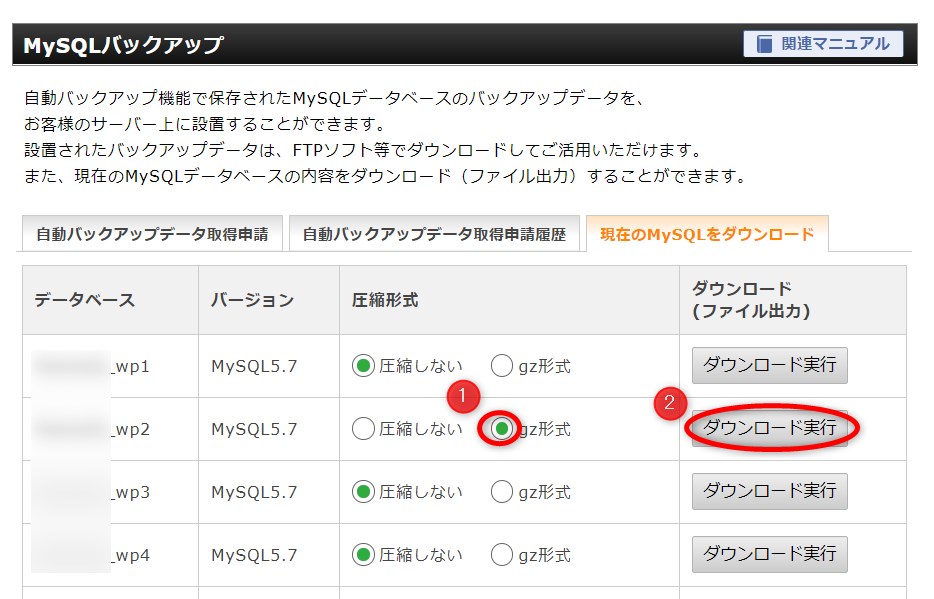
②【WordPress】の「WordPress簡単インストール」をクリックします。

③【ドメイン選択画面】に切り替わったら、先ほどサブドメインを設定した独自ドメインの「選択する」をクリックします。
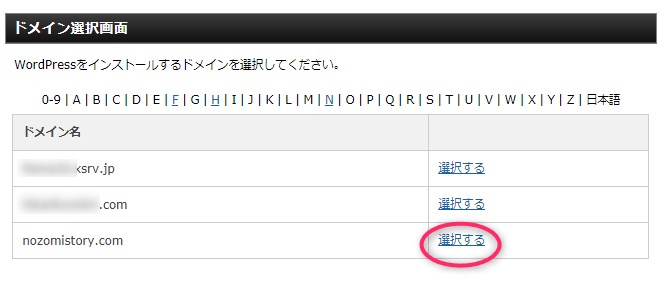
④【WordPress簡単インストール】の画面に変わりますので、①「WordPressインストール」のタブをクリックします。
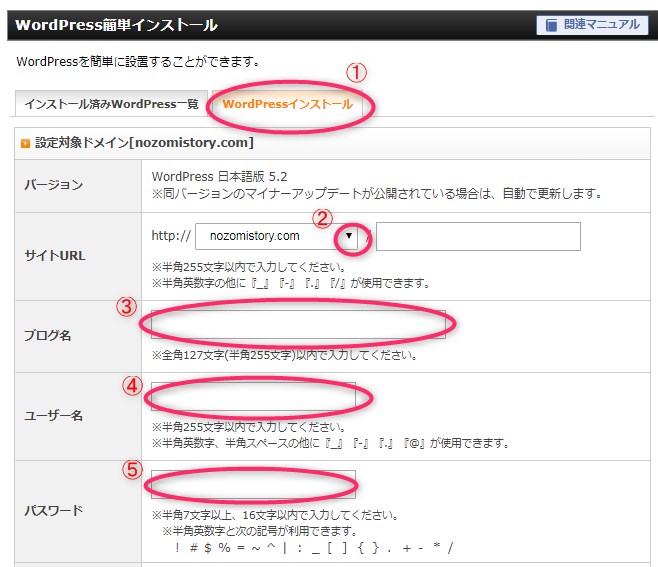
②「サイトURL」・・・「▼」をクリックして、表示されたドメインのリストから「サブドメインのURL」をクリックして選択します。
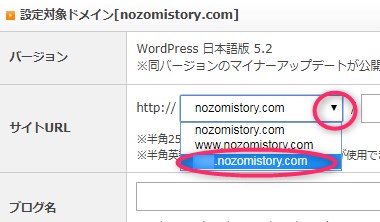
③「ブログ名」、④「ユーザー名」、⑤「パスワード」をそれぞれ決めて入力します。
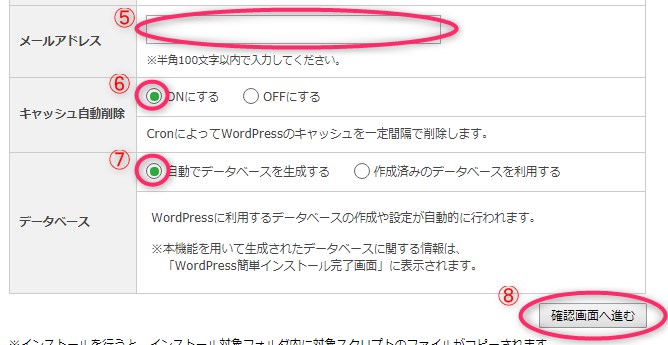
⑤「メールアドレス」・・・メールアドレスを入力。
⑥「キャッシュ自動削除」・・・「ONにする」をクリックして選択。
⑦「データベース」・・・「自動でデータベースを生成する」をクリックして選択。
最後に⑧「確認画面へ進む」をクリックします。
⑥確認画面が表示されますので、「サイトURL」に間違いがないかをよく確認し、「インストールする」をクリックします。
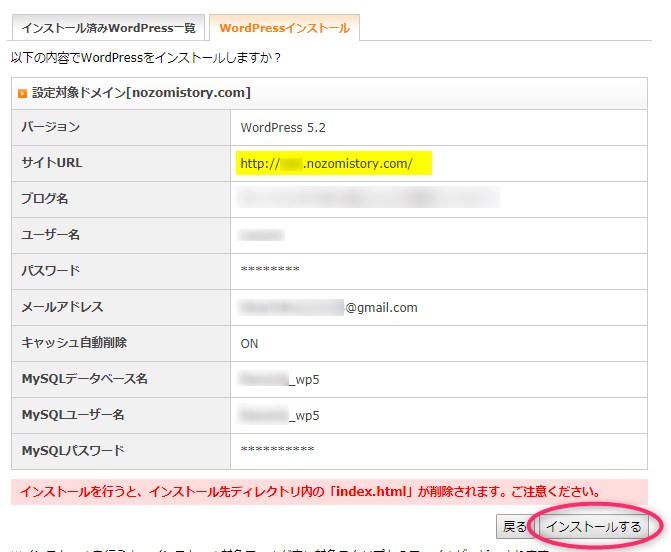

「WordPressのインストールが完了しました。」と表示が出ればインストールは完了です♪
「管理画面URL」の「URL」をクリックすると、サブドメインの管理画面が表示されますので確認してみましょう。
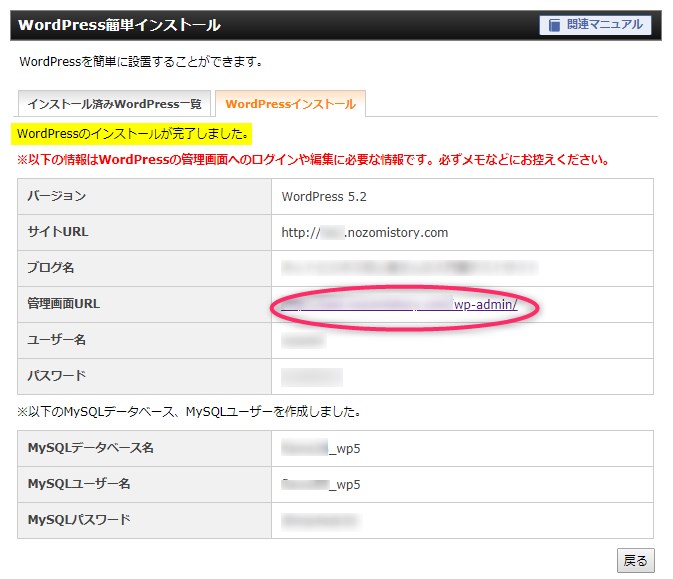
管理画面のURLがわからなくならないように、この画面のスクショを撮ったり管理画面をブックマークに追加しておくことをおすすめします!
ここまででエックスサーバーでサブドメインにWordPressを設置することができました。
あとは、WordPressで通常通りに設定していけばOKです。
WordPressでのSSL設定も忘れずにしておいてくださいね!
まとめ
サブドメインにWordPressを設置するのは、意外と簡単にできますよね。
WordPressをインストールするドメインを間違えないように気をつければ、あとはそんなに難しいことはないと思います。
インストールする前には、万が一の場合に備えて、バックアップを取っておくのを忘れずに!!!
新しいブログを作りたいな~、と考えている方は、ぜひ参考にしてみてくださいね♪
2つ目以降のブログにプラグインをインストールする時は、一括でインストールするとラクチンですよ♪




















